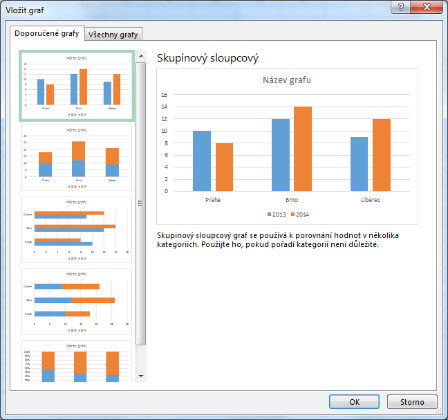Pro standardní způsob vytvoření grafu stačí:
Označit data, která se mají v grafu zobrazit včetně popisků řádků a sloupců (pro vytvoření grafu z celé tabulky stačí klepnout kdekoliv do tabulky), stisknout klávesu F11 nebo příkazem Vložení – grafy. A tím rovnou vytvoříme na nový list graf.
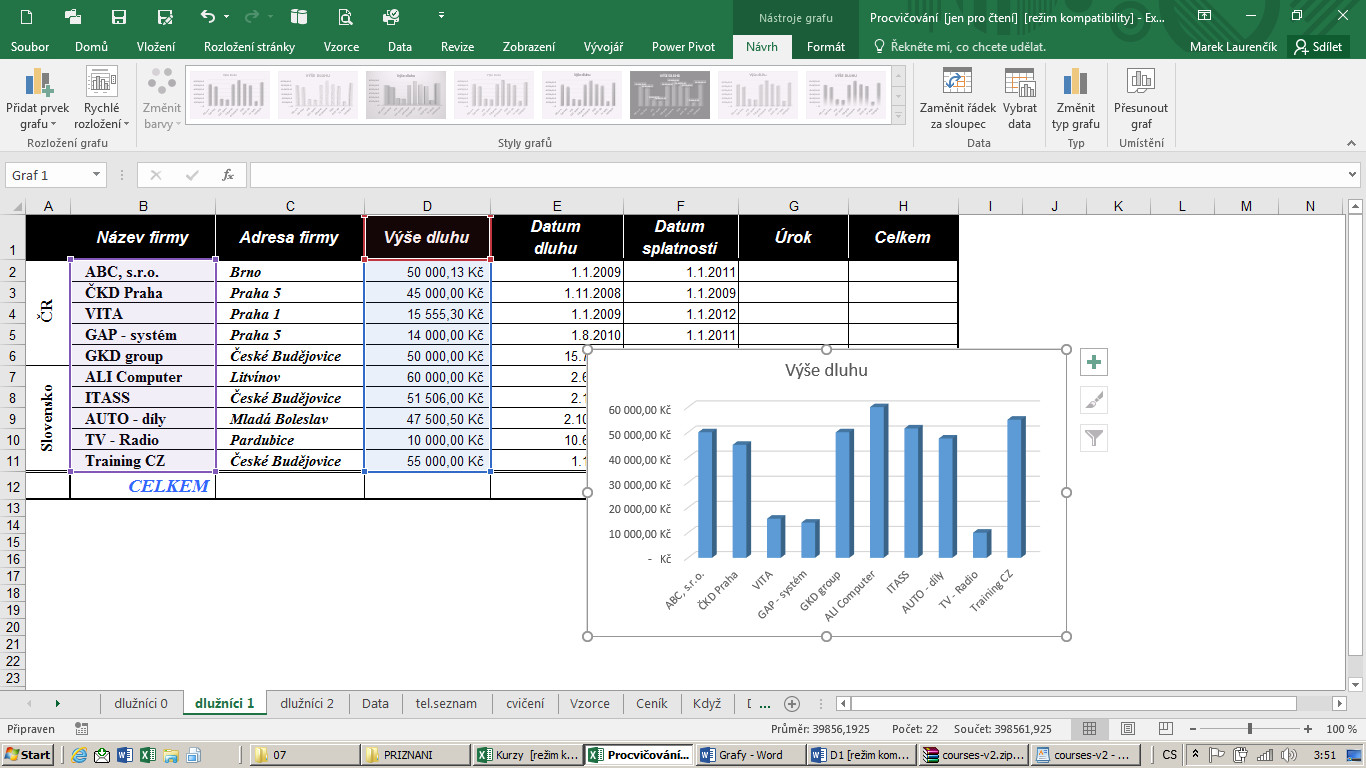
Doporučené grafy
Tvorbu nového grafu můžeme provést také tak, že na kartě VLOŽENÍ klepneme na tlačítko Doporučené grafy. Výběr typů grafů je určen na základě charakteru dat a v zobrazeném okně se zkombinují se tam různé skupiny grafů tak, aby v nabídce byly příhodné typy.
Animace
Při změně dat ve zdrojové tabulce se graf automaticky překreslí, přičemž se překreslení se animuje.
Rychlé formátování
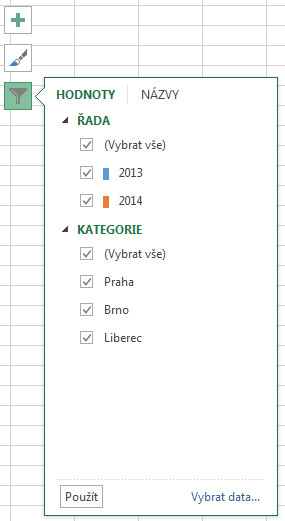
Při označení grafu jsou vpravo od grafu umístěna tři tlačítka.
První ukáže nabídku s prvky grafu, umožňující prvky zobrazit nebo skrýt.
Druhým tlačítkem můžeme změnit styl grafu a barevnou škálu; při zobrazení více řad v grafu různými barvami se mění vždy barvy všech řad, nikoliv jen označené řady.
Třetím tlačítkem můžeme vypínat a zapínat zobrazení některých řad nebo kategorií.
Po výběru se řady nebo kategorie klepneme na tlačítko Použít. Příkazem Vybrat data si zobrazíme okno pro výběr dat, kterým můžeme do grafu přidávat další data.
Popisky dat
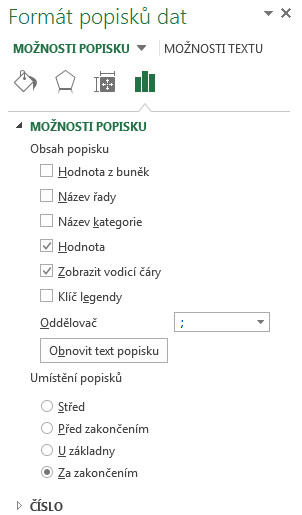
Popisky dat můžeme umístit do obrazce. Na některý z popisků klepneme pravým tlačítkem myši a z místní nabídky použijeme příkaz Změnit obrazce popisků dat.
Příkazem Formát popisků dat si vpravo zobrazíme podokno Formát popisků dat se čtyřmi tlačítky. Prvým tlačítkem nastavíme výplň popisků včetně přechodové výplně a textury. Druhým tlačítkem můžeme zvolit stínování, záři, měkké okraje a prostorový efekt. Třetí tlačítko je určeno pro zarovnání popisků. Čtvrté tlačítko použijeme pro určení hodnot, zobrazované v popisku a umístění popisků.
Do popisků je možné vložit údaje z libovolných buněk, např. textový popis. Klepneme na čtvrté tlačítko, označíme volbu Hodnota z buněk a v zobrazeném okně vyznačíme oblast buněk s dalšími popisky. Hodnoty z označených buněk mohou být v popisku samy nebo v kombinaci hodnotami, zobrazovanými v grafu. Při kombinaci si můžeme zvolit i oddělovač: čárku, tečku, středník, mezeru nebo zalomení řádku.